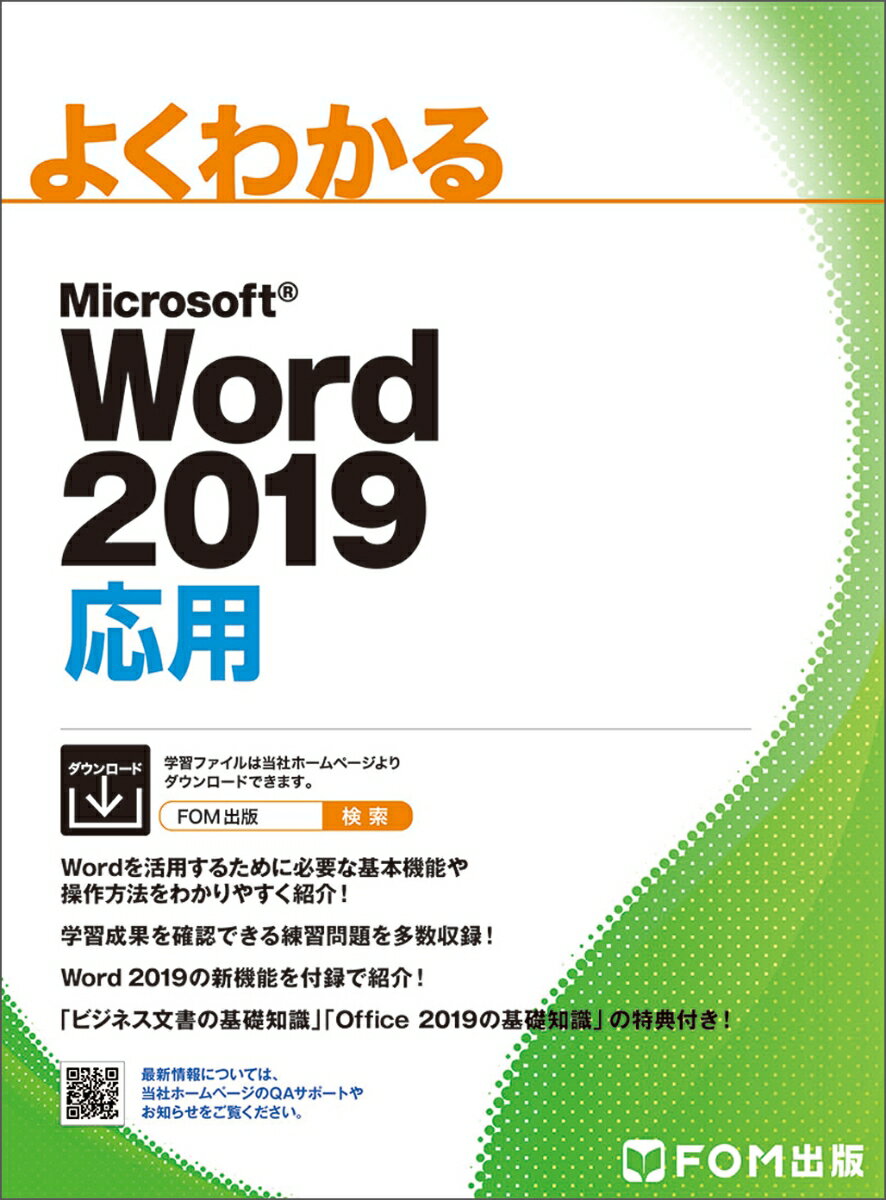Word 2019を使って図形や写真を美しく配置する方法をお伝えします。
文書やレポートを作成する際、図形や写真を上手に配置することで、読みやすく、見栄えの良い文書を作成することができます。
1.図形や写真を挿入します。今回は配置についての説明なので2つ位挿入します。写真は【文字列の折り返し】で【全面】にします。
2.2つの写真を均等に並べます。まず、2つの写真を複数選択します。(Ctrtキーを押しながら2つの写真を選択)
3.【図ツール】の【図の形式】をクリックします。
4.【配置】をクリックします。
5.【上揃え】をクリックします。
6.写真の上側が揃います。
7.ここに図形を追加してみます。(挿入⇒図形⇒ひし形)
8.3つの写真と図形を大まかに並べます。
9.3つの写真と図形を複数選択します。(Ctrtキーを押しながら3つの写真と図形を選択)
10.【図ツール】の【図の形式】から【配置】をクリックします。
11.【上揃え】をクリックします。
12.続けて、【上下中央揃え】をクリックします。
13.最後に【左右に整列】をクリックします。
・Word2019で簡単に使える!インデントの設定方法と種類を徹底解説
・Word2019で簡単にできる!均等割り付けの方法と使い方
・Word2019で文字の編集が簡単に!使い方や便利な機能を初心者向けに解説
・Word2019で文字のコピー・切り取りと貼り付けが簡単!初心者向けにわかりやすく解説
・Word2019の文書の保存方法:初心者向けガイド
・Word2019表の挿入で申込書も作れます
・Word2019の段落番号と箇条書きの方法:使い方の基本ガイド
・Word2019の画面の大きさを簡単に変える方法:便利な操作方法の紹介
・Word2019 作成した文書のチェックは読み上げ機能が便利
・Word2019の文書保護方法とは?初心者でも簡単にできるパスワード設定
・Word 2019で開発タブを表示する方法:初心者でもわかる設定手順
・Word2019で簡単に使える!ドロップダウンリストの使い方完全ガイド
・初心者でも簡単!Word2019でのチェックボックスの使い方
・Word2019で効率的に使おう!リーダー線の活用方法を徹底解説
・Word2019 Wordで毎日の日付の変更を自動にできる方法
・Word2019表の編集をやってみる
・初心者でも簡単に!Word2019で文字を鮮やかにする方法を解説
・Word2019で簡単に!イラストや写真を挿入する方法を徹底解説
・Word2019で文字を美しく揃える方法!中央揃え・右揃え・左揃えを解説
・Word2019で手軽に!スタイルを活用して書式変更とふりがなの付け方をマスターする方法
・Word2019で使える!グリッド線の設定と編集方法|初心者でも簡単にテキストやオブジェクトの配置ができる!
・Word 2019で行数と文字数を設定する方法【初心者向け】
・Word2019 テンプレートの使い方:簡単な手順と便利な機能の紹介
・Word 2019のリボンの場所を覚える方法 | 初心者にもわかりやすく解説
・Word 2019の文書全体の形式の設定がうまくいかない
・Word 2019で簡単に目次を作成する方法
・Word 2019で縦書きにする方法:縦書きと縦中横
・Word 2019でのヘッダーとフッターの活用術【効率的な文書作成のための方法】
・Word 2019で二重取り消し線を引く方法【シニア世代向けの簡単なやり方】
・Word 2019で簡単に切り取り線を引く2つの方法
・Word 2019で図形を作成する方法とその便利さを紹介
・Word 2019文書で図形や写真を美しく配置する方法
・Word 2019を使って効果的な文書整列術7つの紹介
・Word 2019の透かし機能で文書をプロフェッショナルにカスタマイズできる
・Word20019でテキストボックスや図形を動かないように固定させたい
・Word2019で分数を表示させる
・Word2019でいつも白い用紙の色を変えて印刷したい
・Word 2019にExcel 2019のグラフを貼り付ける方法
・Word2019のこれで解決!Wordで表をきれいに整える方法と便利な機能